角度45度で図形を回転してみましょう。
1 – 図形を回転します
回転させたいオブジェクトがあらかじめ作図された図面ファイルを開きます。
画面左下にあるアプリケーションステータスバーの「オブジェクトスナップ」「ダイナミック入力」をオンにします。
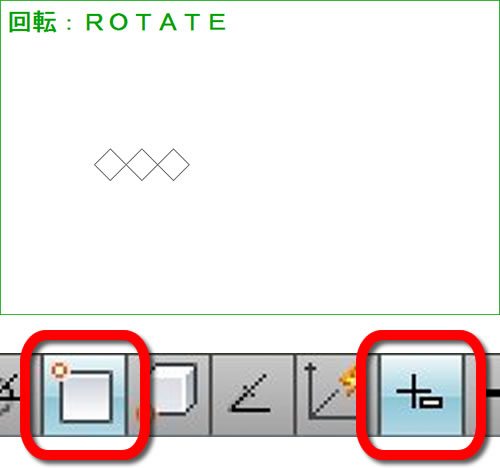
2 – [回転]を実行します
リボン:[ホーム]タブ‐[修正]パネルの[回転]をクリックします。
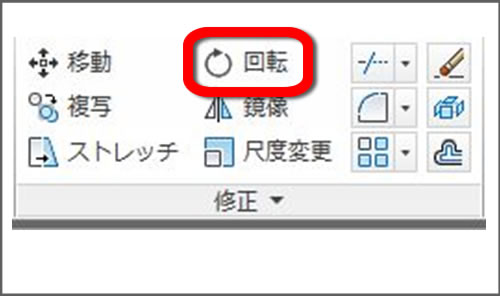
コマンドの実行方法は複数あります。
3 – コマンドが起動します
カーソルがピックボックスに変わります。
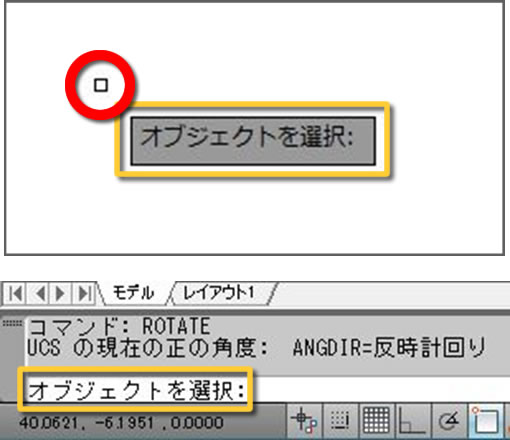
メッセージはカーソルに追随します。
画面下のコマンドウィンドウにも”オブジェクトを選択”と表示されます。
4 – 図形を選択します
図形の左上をクリックします。
選択枠が表示されます。
図形の右下をクリックします。
選択枠に含まれたオブジェクトが選択できます。
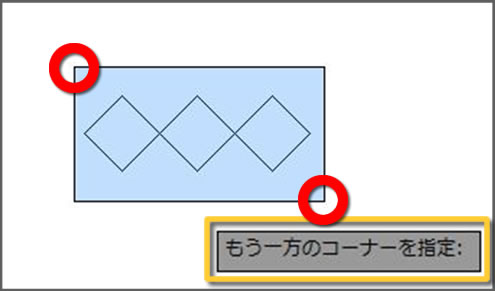
“もう一方のコーナーを指定”と表示されます。
5 – 選択を確定します
作図領域で右クリックします。
選択が確定します。
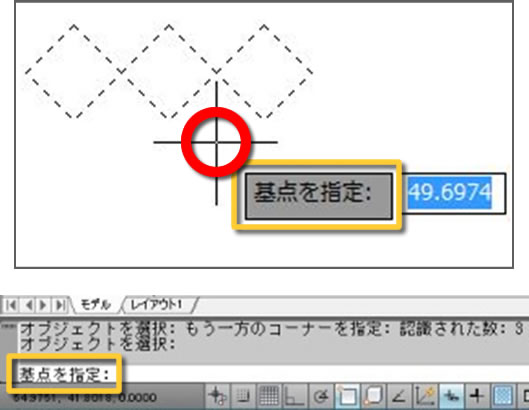
“基点を指定”と表示されます。
画面下のコマンドウィンドウにも”基点を指定”と表示されます。
6 – 基点を指定します
カーソルを図形の左端に近づけて端点のマークが表示されたらクリックします。
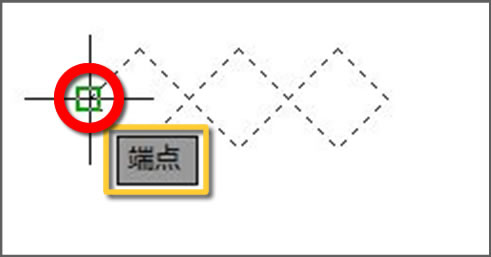
“端点”と表示されます。
任意の点を指定して基点とすることもできます。
7 – 回転角度を指定
回転角度として「45」を入力Enterキーを押します。
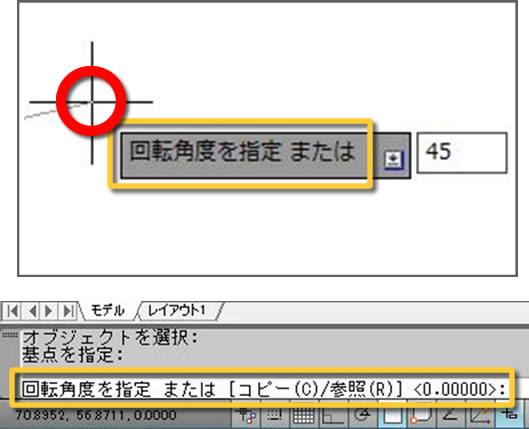
“回転角度を指定 または”と表示されます。
画面下のコマンドウィンドウには”回転角度を指定 または[コピー(C)/参照(R)]”と表示されます。
8 – 図形を回転できました
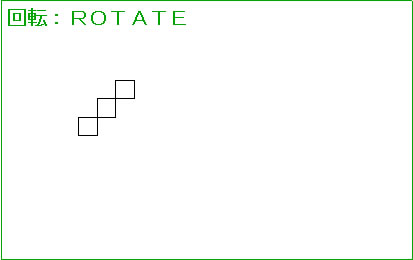
マウスカーソルの形状は、オブジェクトを選択する状態のときにピックボックスに変わります。
任意の点を指定して基点とすることができます。
[コピー(C)]を選択すると、回転複写となります。
次は、「12 – 回転2 – 角度を参照して図形を回転する」でオブジェクトの角度を参照して回転してみましょう。



「11 – 回転1 – 角度を指定して図形を回転する」へ最初のコメントを投稿しませんか?
VIP会員ならコメントを投稿できます!
VIP会員について詳しく知る
ログインしてコメントを書く